| Dois ou mais monitores disponíveis. A janela do SOLIDWORKS se estende completamente por dois monitores. |
As janelas do documento se ajustam lado a lado na exibição apropriada. |
As janelas do documento se ajustam lado a lado na exibição apropriada. |
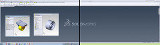
|
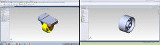
|
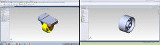
|
| Dois ou mais monitores disponíveis. A janela do SOLIDWORKS se estende por um monitor e em uma parte substancial de um segundo monitor. |
A janela do documento é exibida lado a lado no monitor apropriado. |
A janela do SOLIDWORKS se redimensiona para se estender por dois monitores e a janela do documento é exibida lado a lado no monitor apropriado. |
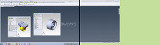 |
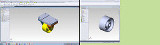 |
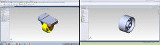 |
| Dois ou mais monitores disponíveis. A janela do SOLIDWORKS se estende por um monitor e em uma pequena parte de um segundo monitor. |
As janelas do documento são exibidas lado a lado para ocupar 50% da área disponível do monitor. (A janela à direita não tenta exibir lado a lado em uma pequena área ocupada pela janela do SOLIDWORKS em um segundo monitor.) |
A janela do SOLIDWORKS se redimensiona para se estender por dois monitores e a janela do documento é exibida lado a lado no monitor apropriado. |
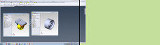 |
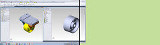 |
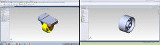 |
| Dois ou mais monitores disponíveis. A janela do SOLIDWORKS ocupa todo ou parte de apenas um monitor. |
A janela do documento é exibida lado a lado na metade apropriada do monitor. |
A janela do SOLIDWORKS se redimensiona para se estender por dois monitores e a janela do documento é exibida lado a lado no monitor apropriado. |
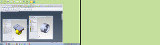 |
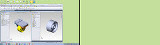 |
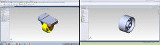 |
| Um monitor disponível. A janela do SOLIDWORKS é maximizada no monitor. |
A janela do documento é exibida lado a lado na metade apropriada do monitor. |
A janela do documento é exibida lado a lado na metade apropriada do monitor. |
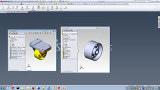 |
 |
 |
| Um monitor disponível. A janela do SOLIDWORKS não é maximizada no monitor. |
A janela do documento é exibida lado a lado na metade apropriada do monitor. |
A janela do SOLIDWORKS se maximiza para preencher o monitor e as janelas do documento são exibidas lado a lado na metade apropriada do monitor. |
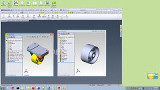 |
 |
 |